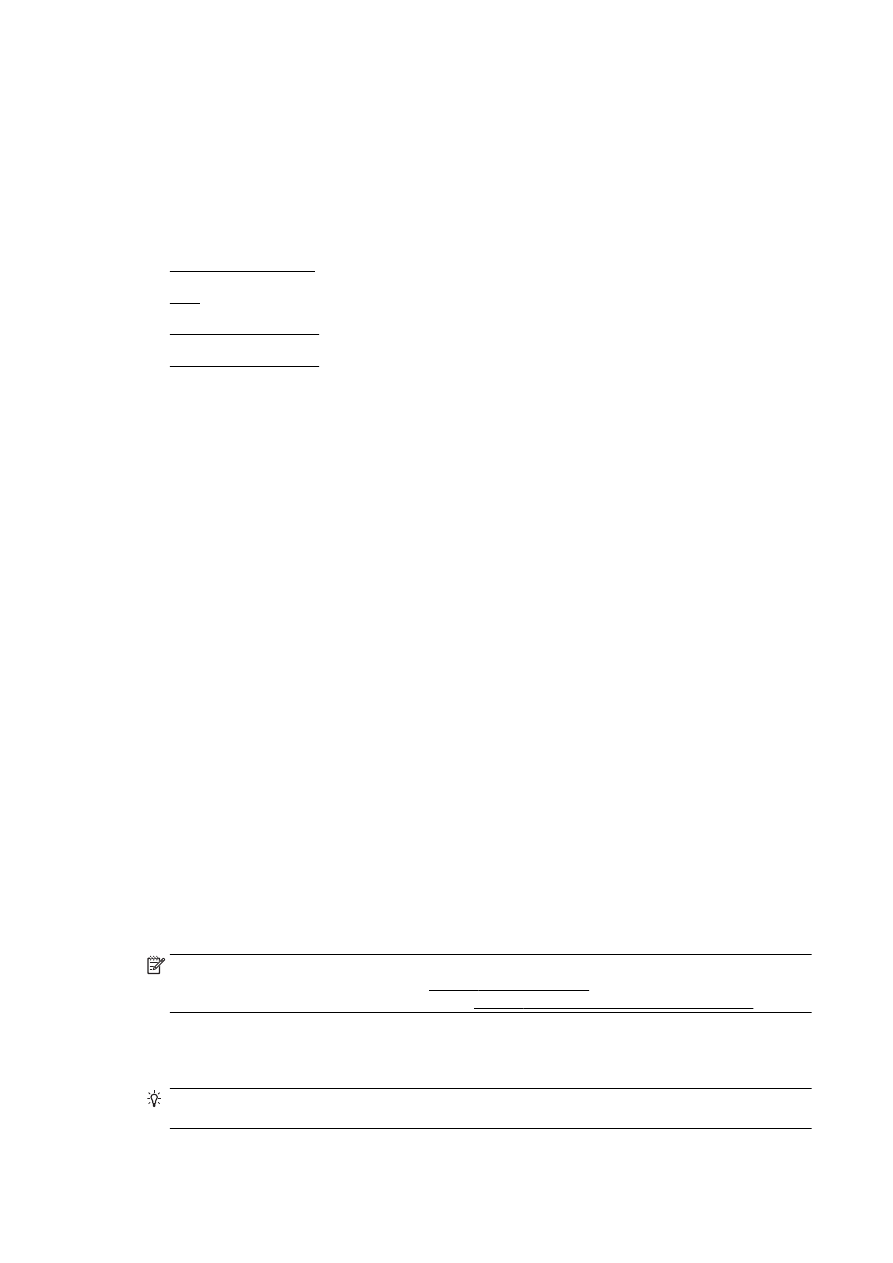
需求
設定 HP 數位解決方案前,請確認準備好下列各項:
所有的 HP 數位解決方案
●
網路連線
可以透過無線連線或使用 Ethernet 纜線連接印表機。
附註:如果是使用 USB 纜線連接印表機,請使用 HP 軟體將文件掃描到電腦,或將掃描結果附加
到電子郵件中。 如需詳細資訊,請參閱位於第 49 頁的掃描原稿。 您可以使用「HP 數位傳真」
將傳真接收到電腦中。 如需詳細資訊,請參閱位於第 63 頁的使用 HP 數位傳真接收傳真。
●
HP 軟體
HP 建議您使用印表機隨附的 HP 軟體設定 HP 數位解決方案。
提示:如果您希望不必安裝 HP 軟體就能設定 HP 數位解決方案,則可以使用印表機的內嵌式 Web
伺服器。
10 第 2 章 準備開始
ZHTW
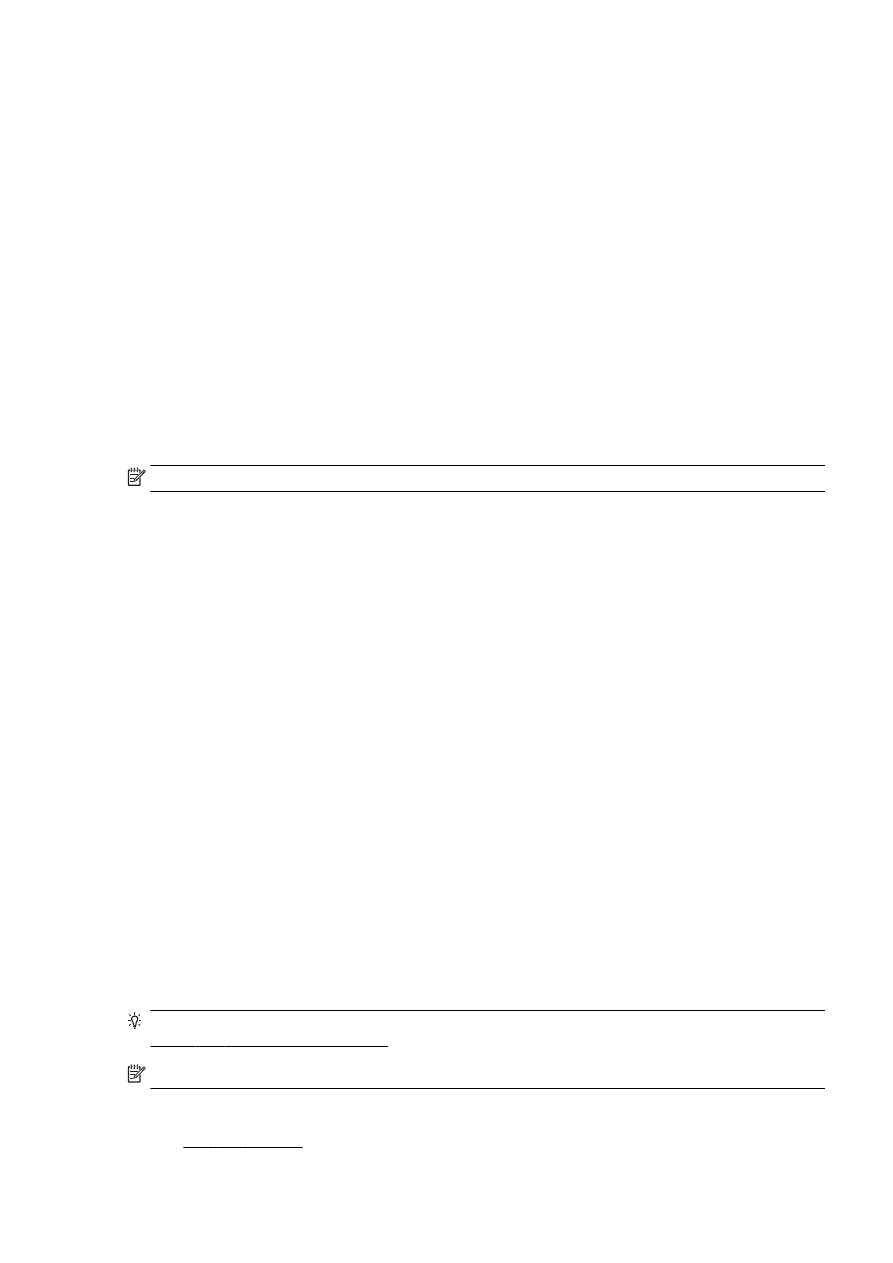
掃描到網路資料夾、傳真到網路資料夾
●
有效的網路連線。 您必須已連線到網路。
●
現有的 Windows (SMB) 共用資料夾
如需有關尋找電腦名稱的詳細資訊,請參閱作業系統的相關文件。
●
資料夾的網路位址
Windows 電腦的網路位址格式通常如下: \\mypc\sharedfolder
●
資料夾所在電腦的名稱
如需有關尋找電腦名稱的詳細資訊,請參閱作業系統的相關文件。
●
適當的共用資料夾權限
您必須具備資料夾的寫入權限。
●
共用資料夾的使用者名稱及密碼(如果需要)
例如,用於登入網路的 Windows 或 OS X 使用者名稱及密碼。
附註:HP 數位存檔不支援 Active Directory。
掃描到電子郵件、傳真到電子郵件
●
有效的電子郵件地址
●
外寄 SMTP 伺服器資訊
●
有效的網際網路連線
在執行 Windows 的電腦上設定「掃描到電子郵件」或「傳真到電子郵件」時,設定精靈可以自動偵測
下列電子郵件應用程式的電子郵件設定:
●
Microsoft Outlook 2003 至 2007(Windows XP、Windows Vista 及 Windows 7)
●
Outlook Express (Windows XP)
●
Windows Mail (Windows Vista)
●
Mozilla Thunderbird(Windows XP、Windows Vista 及 Windows 7)
●
Qualcomm Eudora(7.0 及更新版本)(Windows XP 及 Windows Vista)
●
Netscape(7.0 及更新版本)(Windows XP)
不過,如果以上並未列出您的電子郵件應用程式,只要該應用程式符合本節所列的需求,您仍然可以設
定及使用「掃描到電子郵件」和「傳真到電子郵件」。